Die PlayStation 5 gibt es schon seit einem Jahr, aber wenn Sie das Glück haben, sie zu finden PS5-Aktie und Sie zu Weihnachten eine tolle neue Konsole haben, fühlen Sie sich im Moment vielleicht etwas überfordert. Natürlich haben Sie geduldig auf die Plattform der nächsten Generation gewartet, aber da so viele Angebote bereitstehen, fragen Sie sich vielleicht, wo Sie anfangen sollen. Zunächst empfehlen wir Ihnen, unsere zu konsultieren PS5-Rezension und unsere PS5-Anleitung um mehr über das Format und seine Funktionen zu erfahren. Zweitens stellen Sie sicher, dass Sie Ihre Systemsoftware aktualisieren Einstellungen > System > Systemsoftware > Aktualisierung der Systemsoftware und Einstellungen > Systemsoftware aktualisieren. Wenn Sie fertig sind, finden Sie hier unsere Tipps für den Einstieg in das neue System von Sony mit 10 Dingen, die Sie zuerst tun sollten.
Übertragen Sie Ihre Daten von PS4 auf PS5
Wenn Sie bereits eine PlayStation 4 oder PS4 Pro besitzen, sind möglicherweise Inhalte auf Ihrer Festplatte installiert, die Sie mitnehmen möchten. Unabhängig davon, ob es sich um Spiele oder Spielstände handelt (siehe auch: So übertragen Sie PS4-Spielstände auf die PS5), empfehlen wir die Ausführung von a Datenübertragung. Dazu muss Ihre PS4 oder PS4 Pro eingeschaltet und mit WLAN oder einem Ethernet-Kabel verbunden sein. Dann geh zu Einstellungen > System > Systemtransfer > Datenübertragung und befolgen Sie die Anweisungen auf dem Bildschirm. Abhängig von der Datenmenge, die Sie übertragen, kann es eine Weile dauern, aber machen Sie sich keine Sorgen, denn Sie können die Übertragung im Hintergrund ausführen. Vielleicht ist es an der Zeit, ein paar Spiele zu spielen?
Ignoriere nicht Astros Spielzimmer

Astro's Playroom ist beim Start auf jeder Konsole vorinstalliert, aber entfernen Sie es noch nicht. Wir empfehlen Ihnen dringend, dieses Spiel zuerst zu spielen, da es alle Möglichkeiten des DualSense-Controllers demonstriert. Noch wichtiger ist, dass es einfach eine wirklich unterhaltsame Erfahrung ist, wie wir in unserem Bericht betont haben 9/10 Astro Playroom-Rezension auf PS5. Wenn Sie süchtig danach sind, dann könnten Sie darüber nachdenken, sich für die Platinum Trophy und unsere zu entscheiden Astro-Spielzimmer-Anleitung kann dir dabei helfen.
Fügen Sie eine SSD hinzu oder schließen Sie eine externe Festplatte an

Wenn Sie vorhaben, viele Spiele auf Ihrer PS5 zu spielen, empfehlen wir Ihnen dringend, eines davon in Betracht zu ziehen Beste PS5-SSDs für Gaming der nächsten Generation und verbinden Sie a externe Festplatte für PS4. Wenn Sie mit Ihrer PS4 oder PS4 Pro bereits eine externe Festplatte verwenden, können Sie diese einfach anschließen und dort weitermachen, wo Sie aufgehört haben. Wenn Sie eine neue externe Festplatte haben, müssen Sie ein paar kurze, aber einfache Schritte zur Einrichtung befolgen. Mehr erfahren Sie hier: So verwenden Sie eine externe Festplatte auf der PS5. Denken Sie daran, dass Sie keine nativen PS5-Spiele auf einer externen Festplatte spielen können, daher benötigen Sie dafür eine SSD. Weitere Informationen zu kompatiblen SSDs und deren Installation finden Sie unter folgendem Link: PS5 SSD: So installieren Sie eine kompatible M.2-NVMe-SSD und erweitern Ihren Speicher.
Stöbere in der PS Plus-Sammlung

Da Ihr PS5-Speicherplatz erheblich erweitert und Ihre PS4-Titel auf einer externen Festplatte installiert sind, ist es jetzt an der Zeit, Ihre Sammlung zu erweitern PS5 abwärtskompatibel Spiele. Und was gibt es Schöneres, als darin zu stöbern PS Plus-Kollektion? Dieser neue Vorteil für PS Plus-Abonnenten umfasst einige der besten Spiele der PlayStation 4, darunter God of War und Monster Hunter: World. Einige dieser Titel, wie Days Gone, wurden dank sogar aktualisiert, um besser auf der neuen Hardware von Sony zu laufen PS5-Spiel-Boost. Eine vollständige Liste finden Sie hier Alle Spiele der PS Plus-Sammlung auf PS5 über den Link, also stöbern Sie und fügen Sie unbedingt welche zu Ihrer Bibliothek hinzu. Oh, und vergessen Sie nicht, Ihre kostenlose Kopie von Bugsnax herunterzuladen, wenn Sie schon dabei sind!
Füge Spiele zu deiner PS Store-Wunschliste hinzu

Die neue PS-Shop ist auf PS5 im Vergleich zu PS4 eine Offenbarung, da es Teil der Systemsoftware ist und daher in alles integriert ist, was Sie auf der Konsole tun. Es enthält auch einige aufregende neue Funktionen, wie z Wunschzettel. Wir wissen, dass Sie gerade viel an Ihrer fantastischen neuen Konsole zu tun haben, aber es bleibt immer Zeit, einen Blick auf das zu werfen, was sich am Horizont abzeichnet. Fügen Sie Ihrer Wunschliste ein oder zwei Titel hinzu und Sie werden benachrichtigt, sobald es Neuigkeiten gibt.
3D-Audio konfigurieren

3D-Sound ist eine der neuen Flaggschifffunktionen der PS5, und obwohl sie nicht allzu aufwändig eingerichtet werden muss, sollten Sie sicherstellen, dass Sie sie in vollem Umfang nutzen. Machen Sie sich keine Sorgen, wenn Sie keine teuren Kopfhörer haben, denn Sie können auch herkömmliche Kopfhörer verwenden. Wie Sie diese an Ihren DualSense-Controller anschließen, erfahren Sie hier: So verwenden Sie Kopf- und Ohrhörer mit PS5- und PS4-Controllern. Dann möchten Sie sich auf den Weg machen Einstellungen > Sonner > Audioausgabe und stellen Sie sicher, dass 3D-Audio aktiviert ist. Verbringen Sie einen Moment bei 3D-Audioprofil anpassen, damit Sie sicherstellen können, dass das Erlebnis auf Ihre Ohren abgestimmt ist. Weitere Informationen finden Sie hier: So aktivieren Sie 3D-Audio auf PS5.
Remoteplay aktivieren
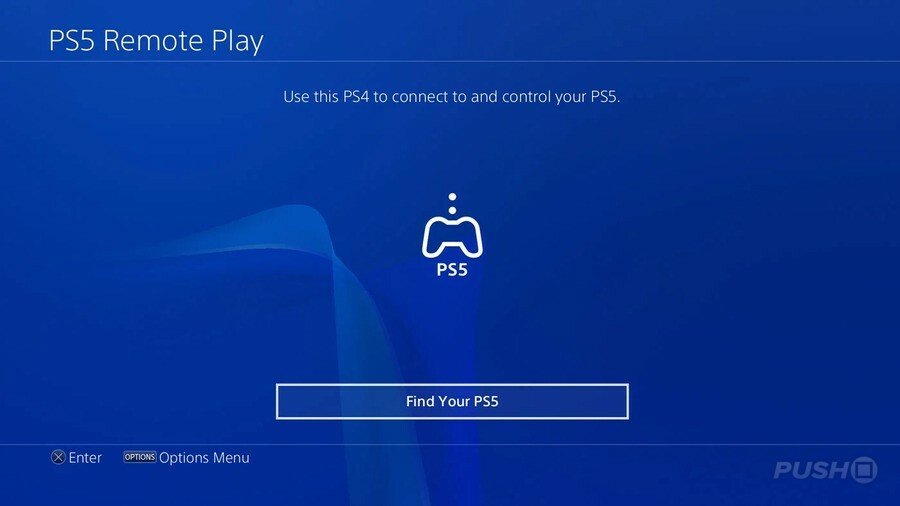
Es besteht kein Zweifel, dass Sie sich heute den Fernseher schnappen werden, aber was ist mit morgen und dem Rest des Wochenendes? Es ist gut, einen Backup-Plan zu haben, und das war’s. Remote-Wiedergabe angekommen. Mit dieser Funktion können Sie Ihre PS5-Konsole auf eine Vielzahl verschiedener Geräte streamen, darunter PC, Smartphone und sogar PS4. Um mit dem Einrichtungsvorgang zu beginnen, gehen Sie zu System > Remote-Wiedergabe > Remoteplay aktivieren. Mehr darüber, wie das Ganze funktioniert, können Sie hier nachlesen: So spielen Sie aus der Ferne auf der PS5.
Passen Sie Ihre Energiespareinstellungen an

Sie werden besser wissen, wie Sie Ihre PS5 verwenden möchten, also lohnt es sich, sich Ihre anzusehen Energie sparen Einstellungen vornehmen und an Ihre Bedürfnisse anpassen. Heutzutage sind wir alle strombewusster, daher empfehlen wir Ihnen, die Einstellungen zu finden, die Ihr Spielerlebnis maximieren und gleichzeitig so viel Strom wie möglich einsparen. Um diese Einstellungen anzupassen, gehen Sie einfach zu Einstellungen > System > Energie sparen und stöbern Sie herum, bis Sie ein Setup gefunden haben, mit dem Sie sich wohl fühlen.
Überraschen Sie sich selbst mit Ihren PS4-Spielzeiten

Sony hat im Stillen a . umgesetzt Spielzeiterfassung auf PS5, und die Ergebnisse könnten Sie überraschen. Diese Funktion ruft historische Daten ab, sodass Sie auch sehen können, wie viel Zeit Sie mit PS4-Spielen verbracht haben. Alles, was Sie zum Finden tun müssen, ist, die PlayStation-Taste zu drücken, um das Kontrollzentrum aufzurufen und Ihren Avatar auszuwählen. Dann geh zu Profil > Spiele und fang an, deine Mauer der Schande zu betreten.
Viel Spaß mit deiner PS5

Am wichtigsten ist, was auch immer Sie tun möchten: Viel Spaß mit Ihrer neuen PS5-Konsole. Es waren für uns alle beispiellose Jahre, aber es ist bemerkenswert, über großartige neue Konsolen und so viele großartige Spiele zu verfügen, und ein Beweis für den Einsatz der Künstler, die sie uns unter schwierigen Umständen präsentiert haben.
Was wirst du dieses Weihnachten mit deiner PS5 machen? Welche Spiele wirst du zuerst spielen? Mit welchen Funktionen experimentieren Sie am meisten? Beweisen Sie im Kommentarbereich unten, dass das Spiel keine Grenzen kennt.













